Cómo grabar la señal entrante Source-Connect en Nuendo / Cubase
This article is a tutorial on how to record the incoming Source-Connect signal in Nuendo/CubaseQuiere grabar la señal entrante (normalmente la de un locutor) de otro estudio equipado con Source–Connect.
- Crea un nuevo proyecto.
- Vaya a Proyecto > Agregar pista > Audio.
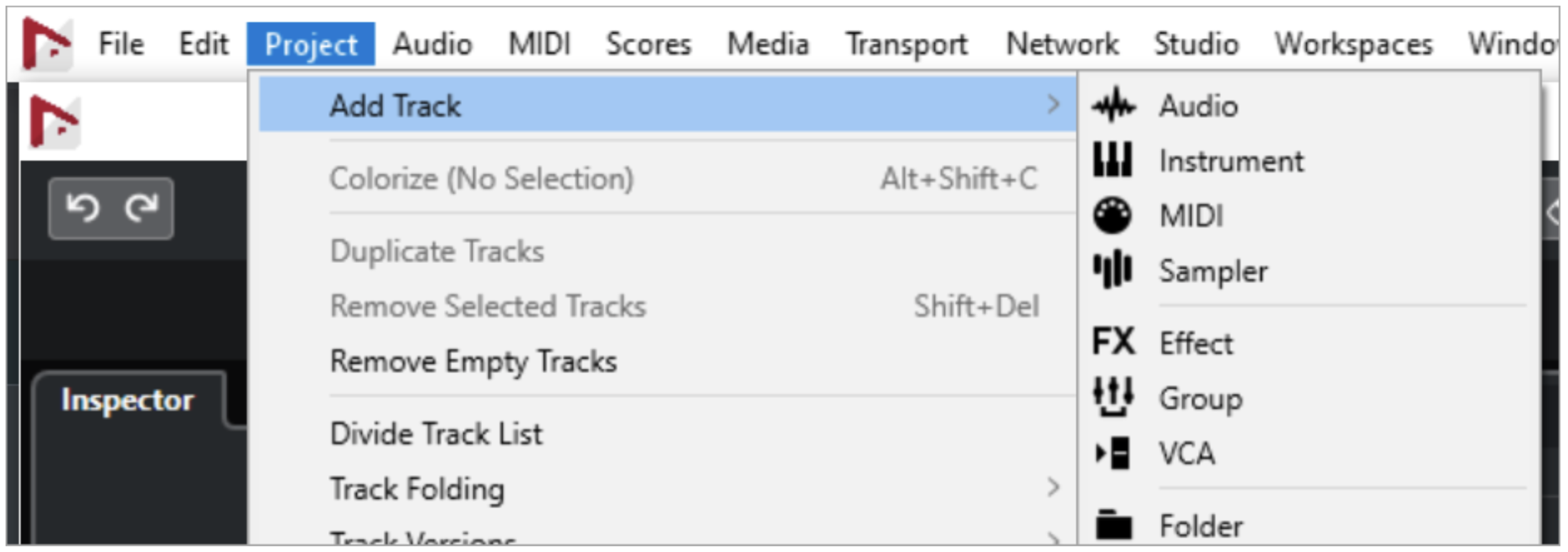
- Añade 2 pistas mono.
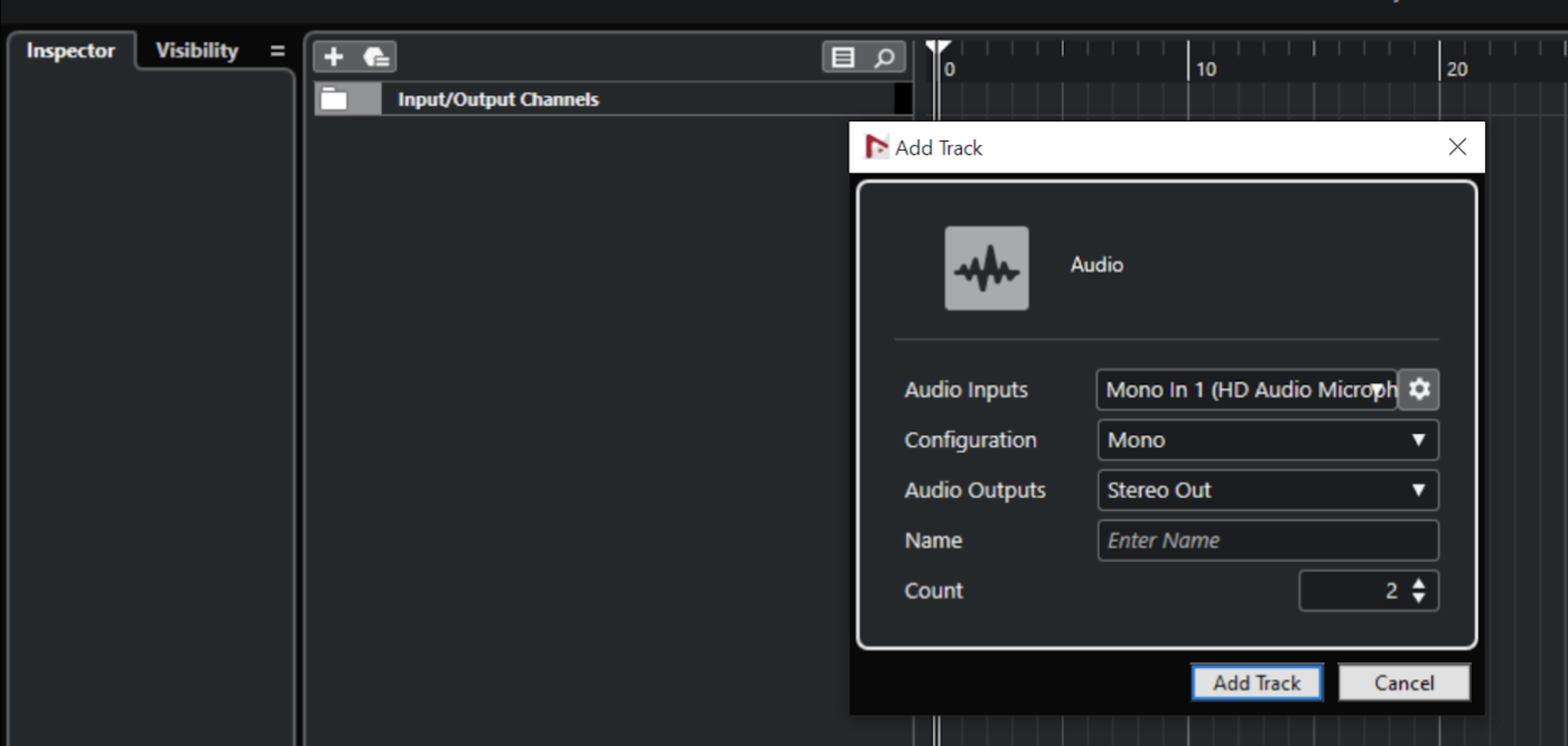
- Nómbralos Entrante y Talkback.
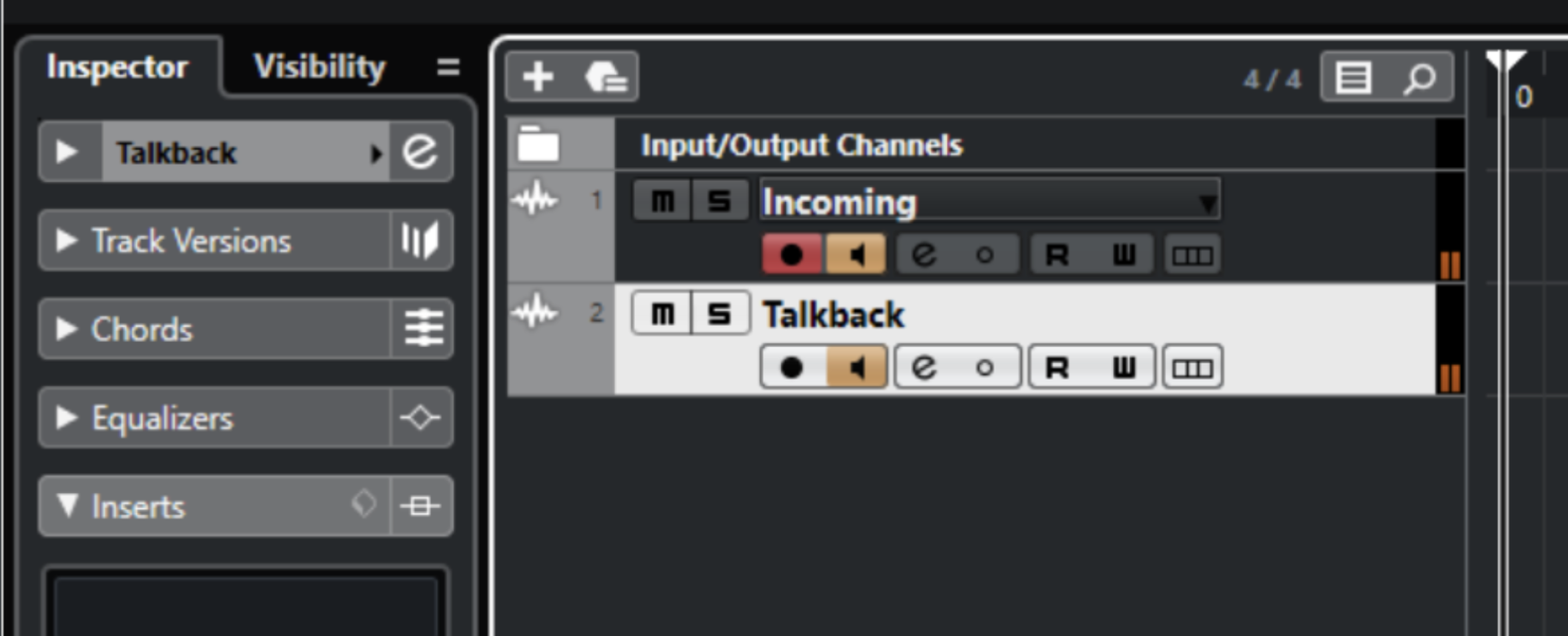
- Agregue una pista mono “SC-In”. Utilizará esta pista para conectarse con Source-Connect a través de la aplicación Source-Connect Link.
- Ahora agregue una pista de canal de grupo mono (Proyecto > Agregar pista > Grupo) y asígnele el nombre “Saliente”.
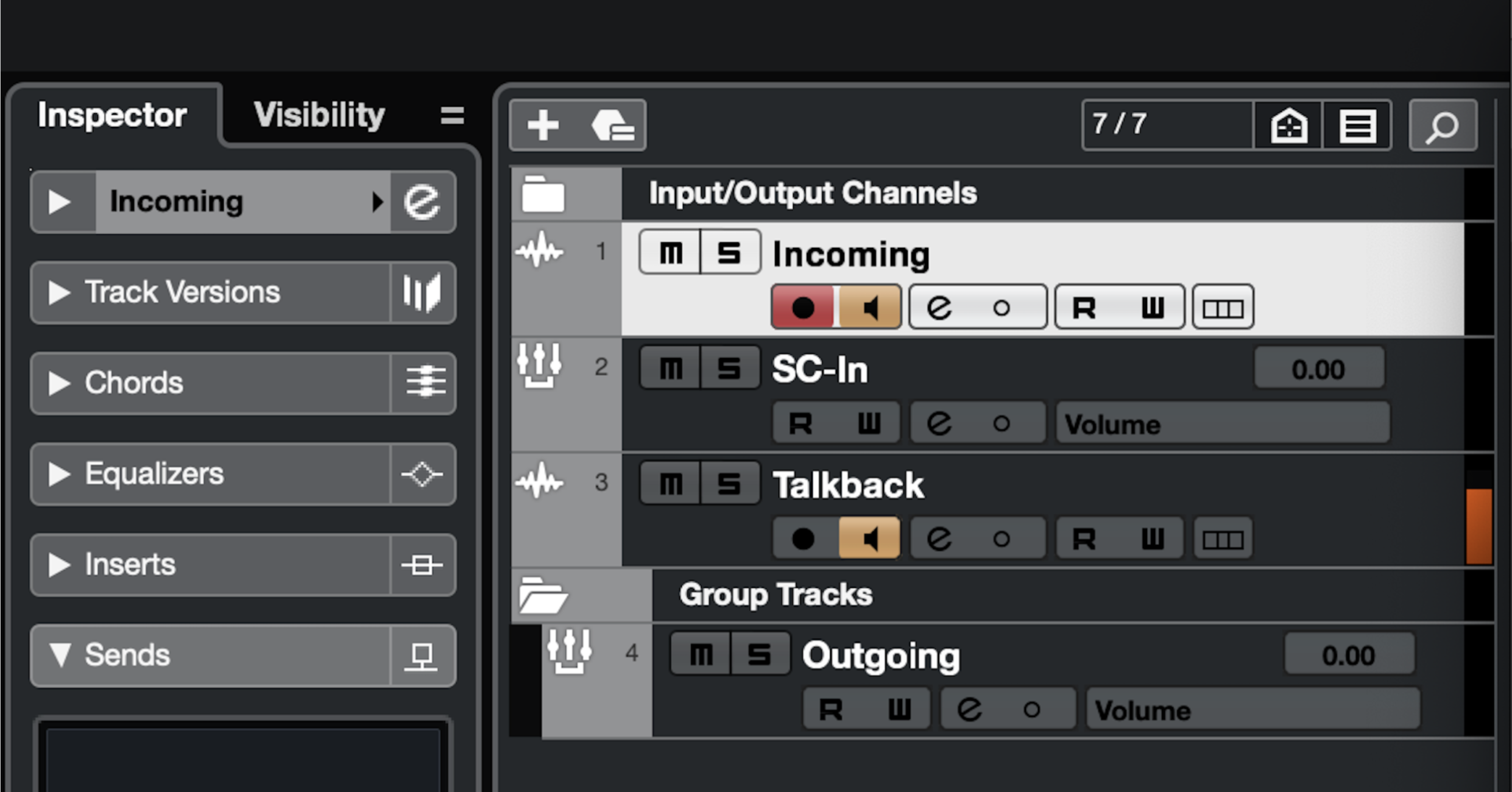
- Asegúrese de no haber ocultado ninguno de los canales de entrada en la pestaña Visibilidad del panel Mezcla. Tendrán una marca si están visibles, como se muestra en la siguiente captura de pantalla.
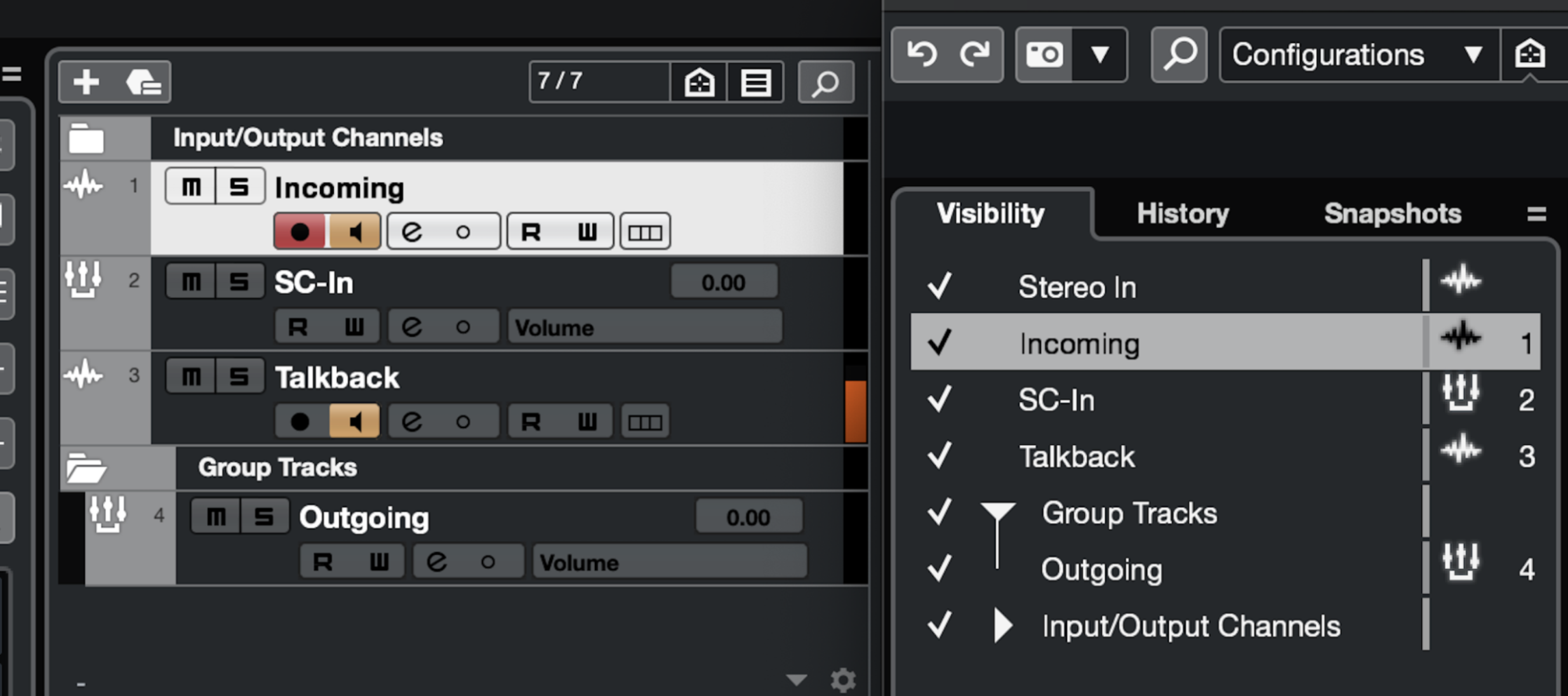
- Ahora verá los canales de entrada a la izquierda de los canales entrantes, talkback y salientes. Sus fuentes de entrada recibirán nombres de acuerdo con la ventana Conexiones VST (F4).

- En la ventana del mezclador (F3), vaya a "Inserciones".
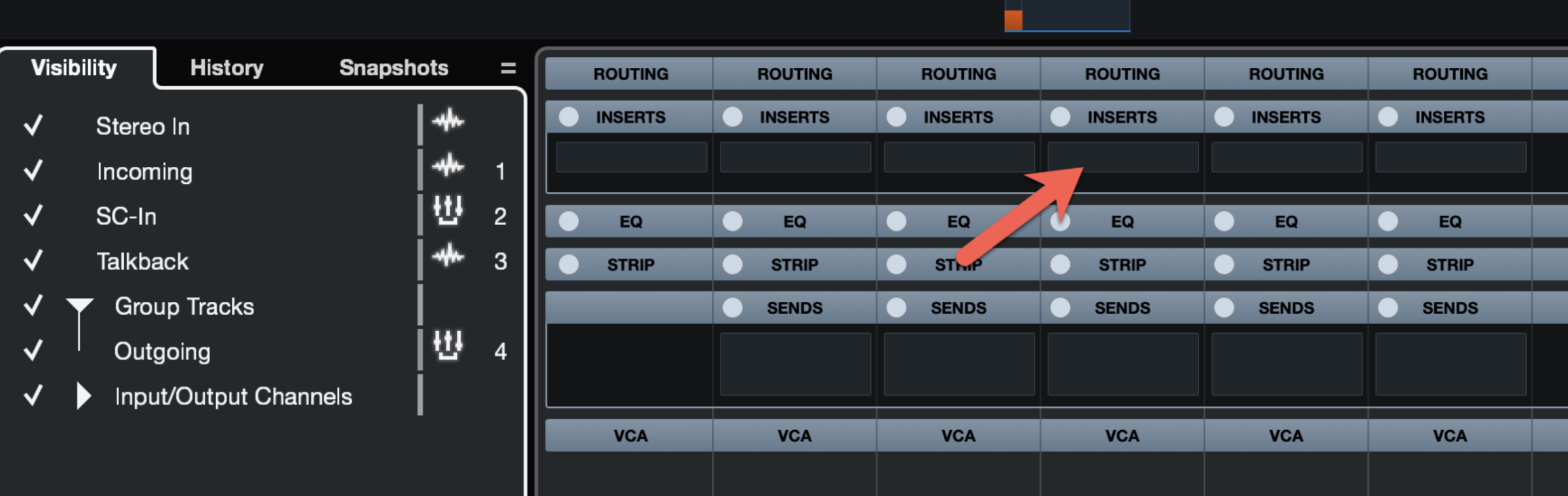
- Inserte el complemento Source-Connect Link en el canal del grupo saliente.
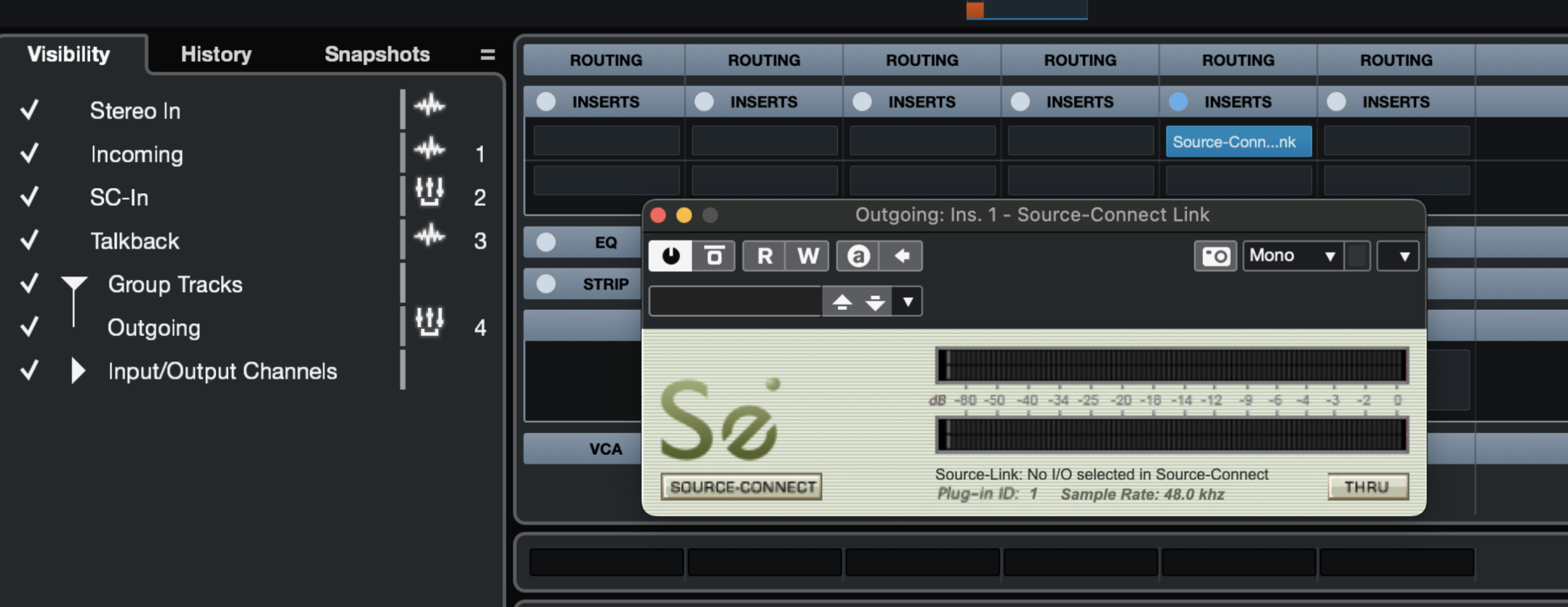
Nota: si no ve el complemento en Nuendo , vaya a Studio > Administrador de complementos VST. En "Efectos VST", arrastre y suelte "Source-Connect Link" en una de las carpetas "Predeterminadas" en el lado derecho.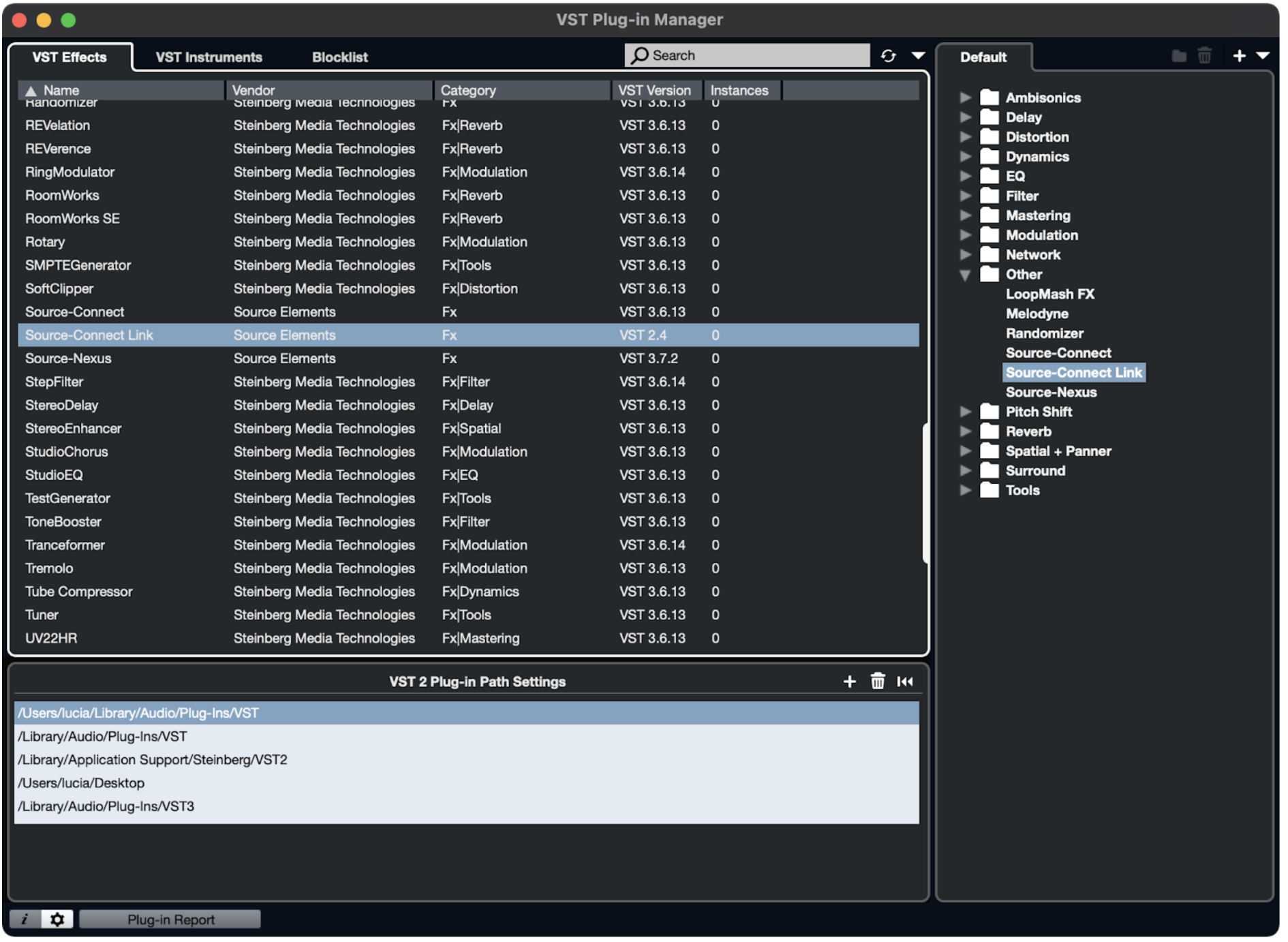
- Ahora inserte el complemento Source-Connect Link en el canal SC-In.
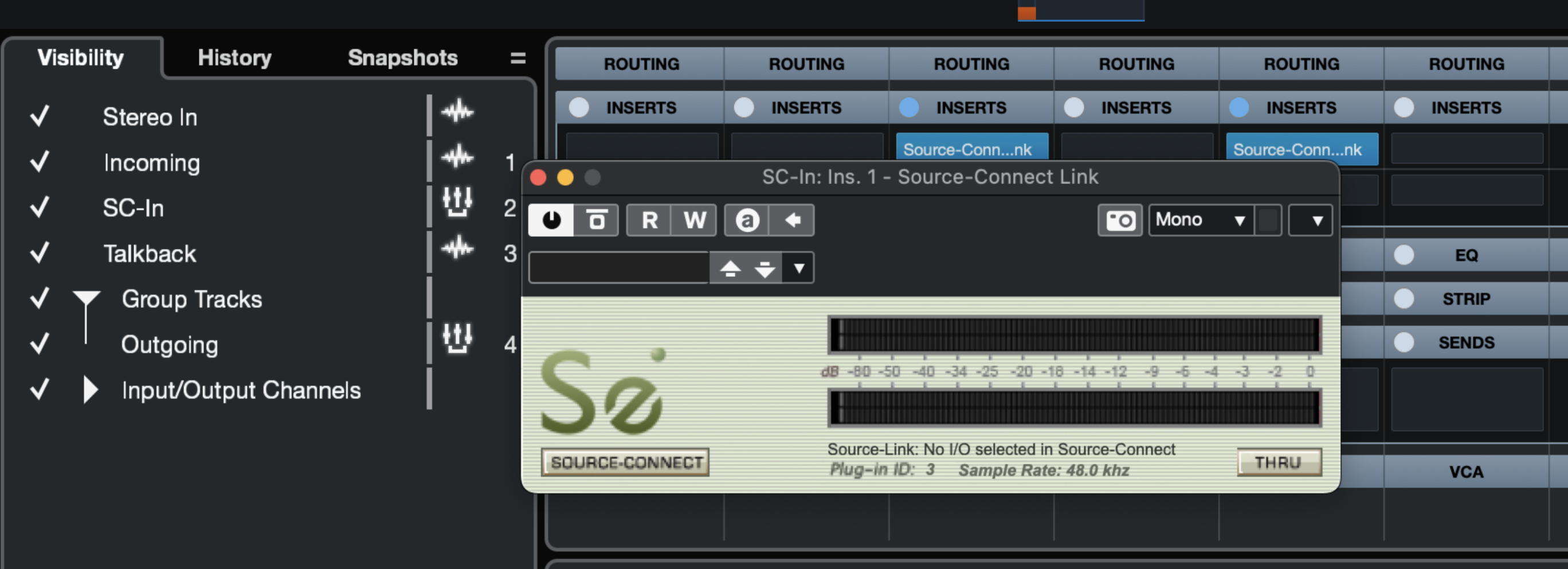
- Dependiendo de cuánto espacio de visualización tenga (o más bien de qué tan poco), también puede ser útil asignar ambos complementos Source-Connect Link para que estén "siempre visibles".
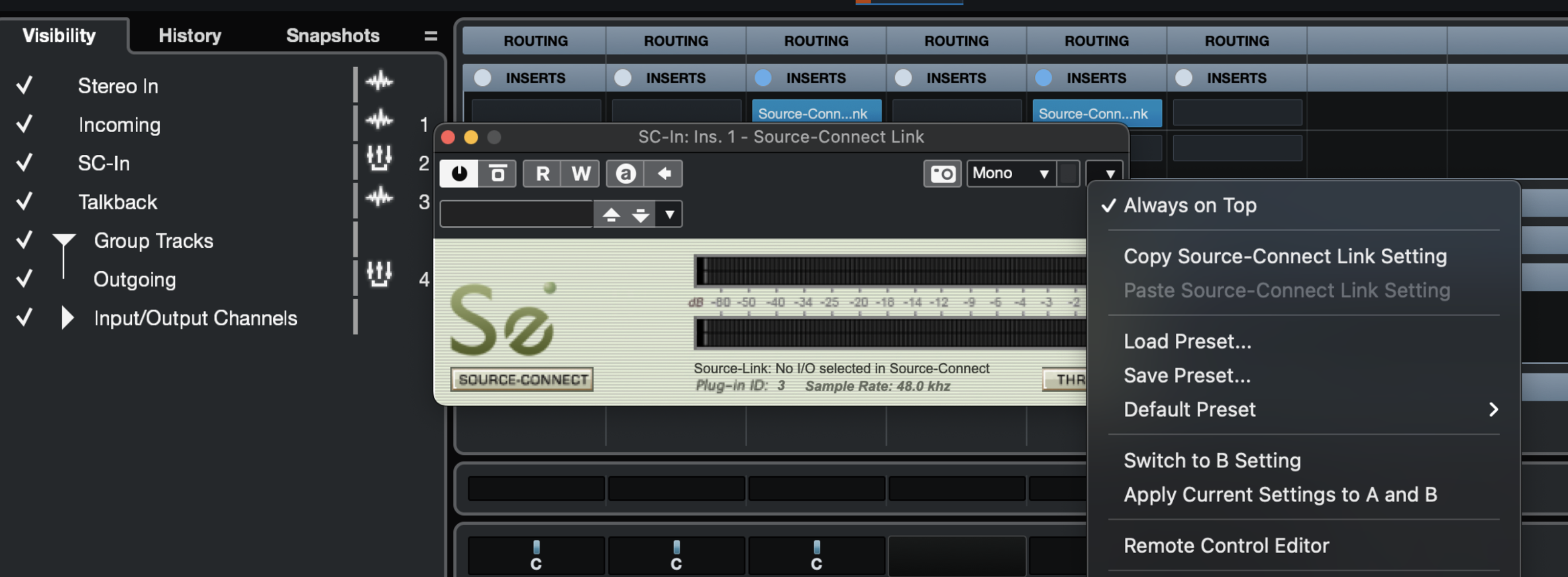
- Ahora asegúrese de que la entrada a la pista entrante esté configurada en el mismo canal de entrada en el que creó una instancia del complemento Source-Connect para el canal de entrada. En la imagen de abajo, el canal entrante se alimenta a través de SC-In y el canal Talkback se alimenta a través de Left - Stereo In. Sus fuentes de entrada recibirán nombres de acuerdo con la ventana Conexiones VST (F4).
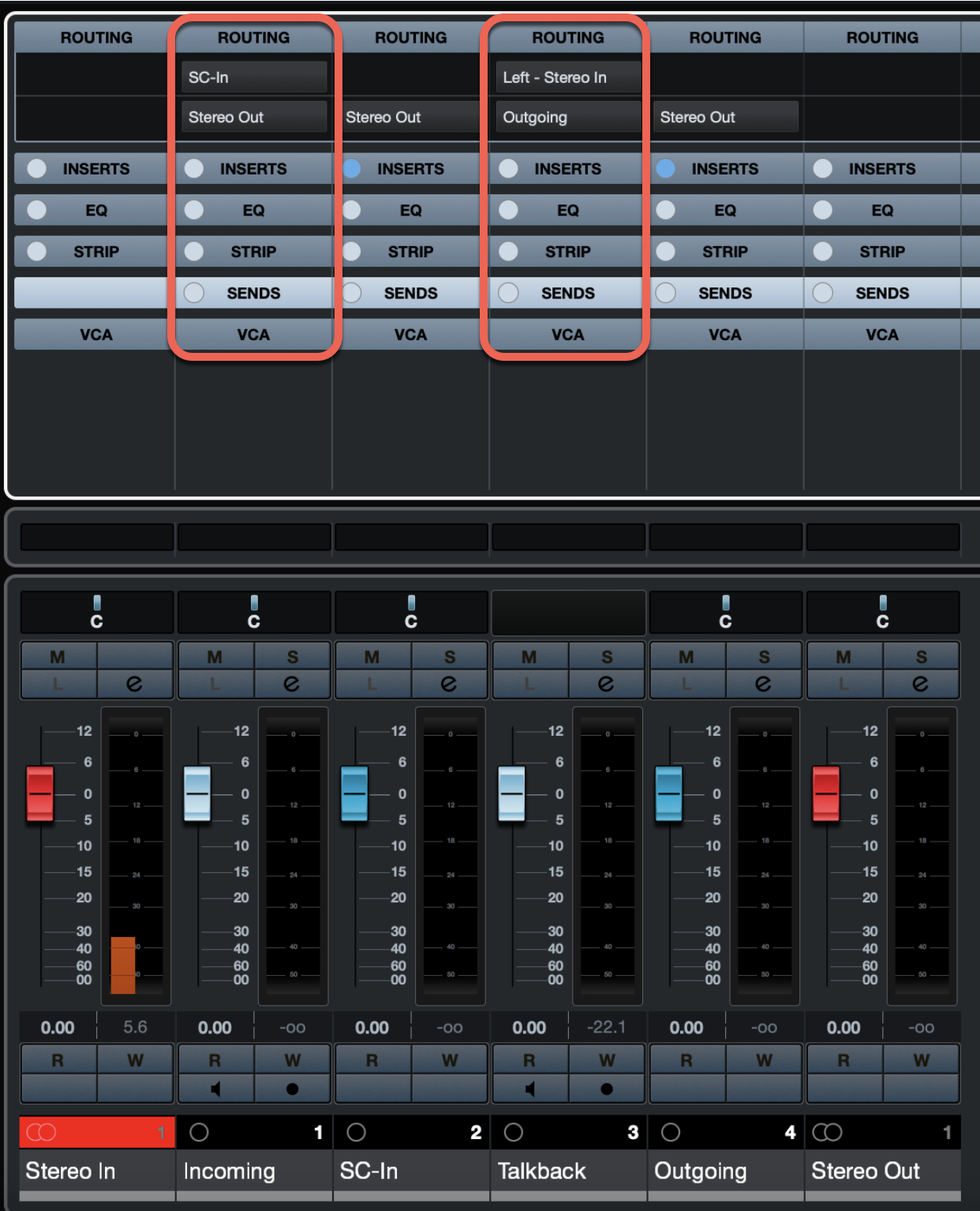
- Asegúrese de que la salida del canal Talkback esté enrutada al canal del grupo saliente. Esto asegura que no vaya a ningún otro lado, evitando bucles de retroalimentación.
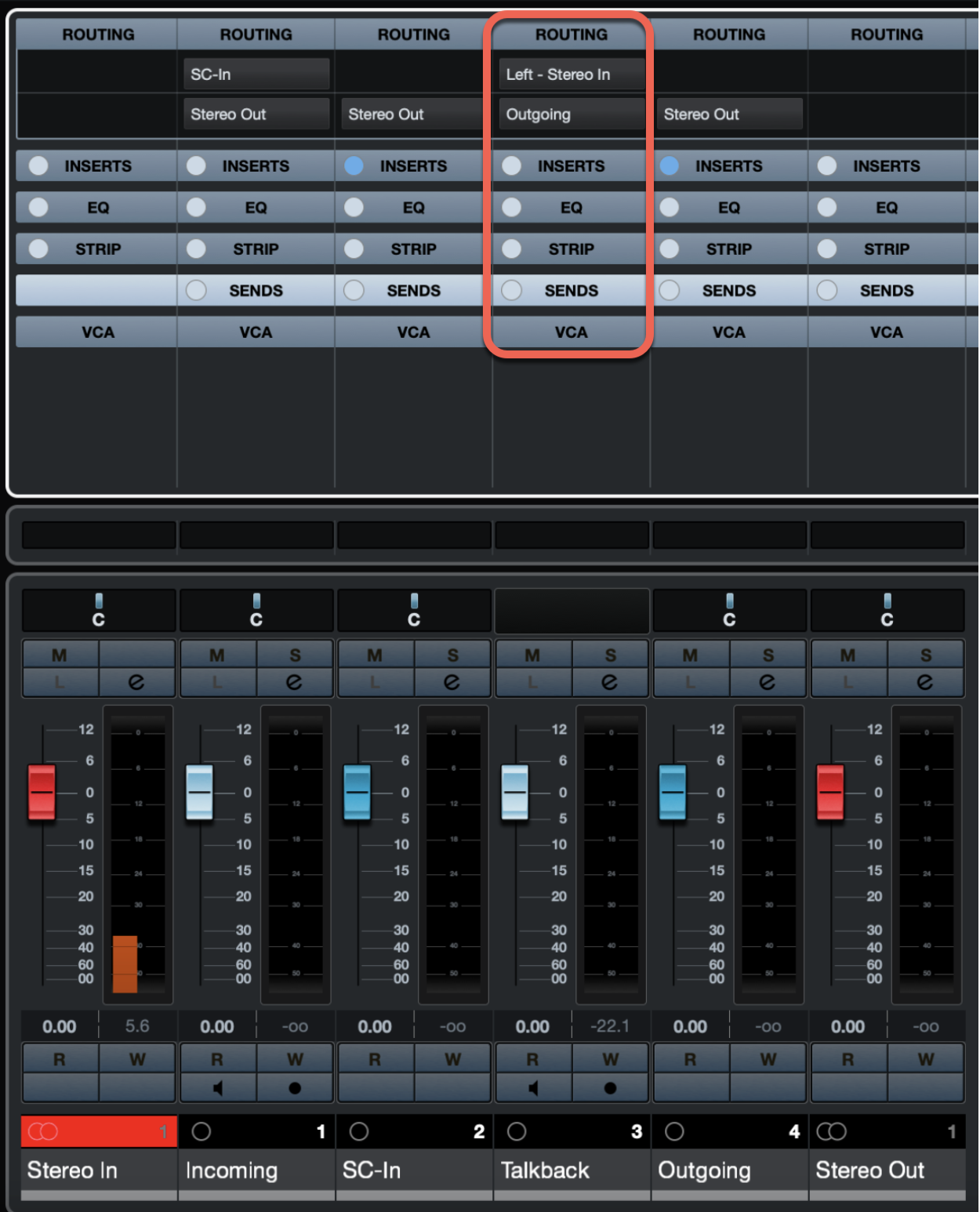
- Repita esto para tantos canales adicionales como necesite.
- Abra Source-Connect y configure su configuración de E/S según los complementos que configuró en los canales SC-In y Outgoing.
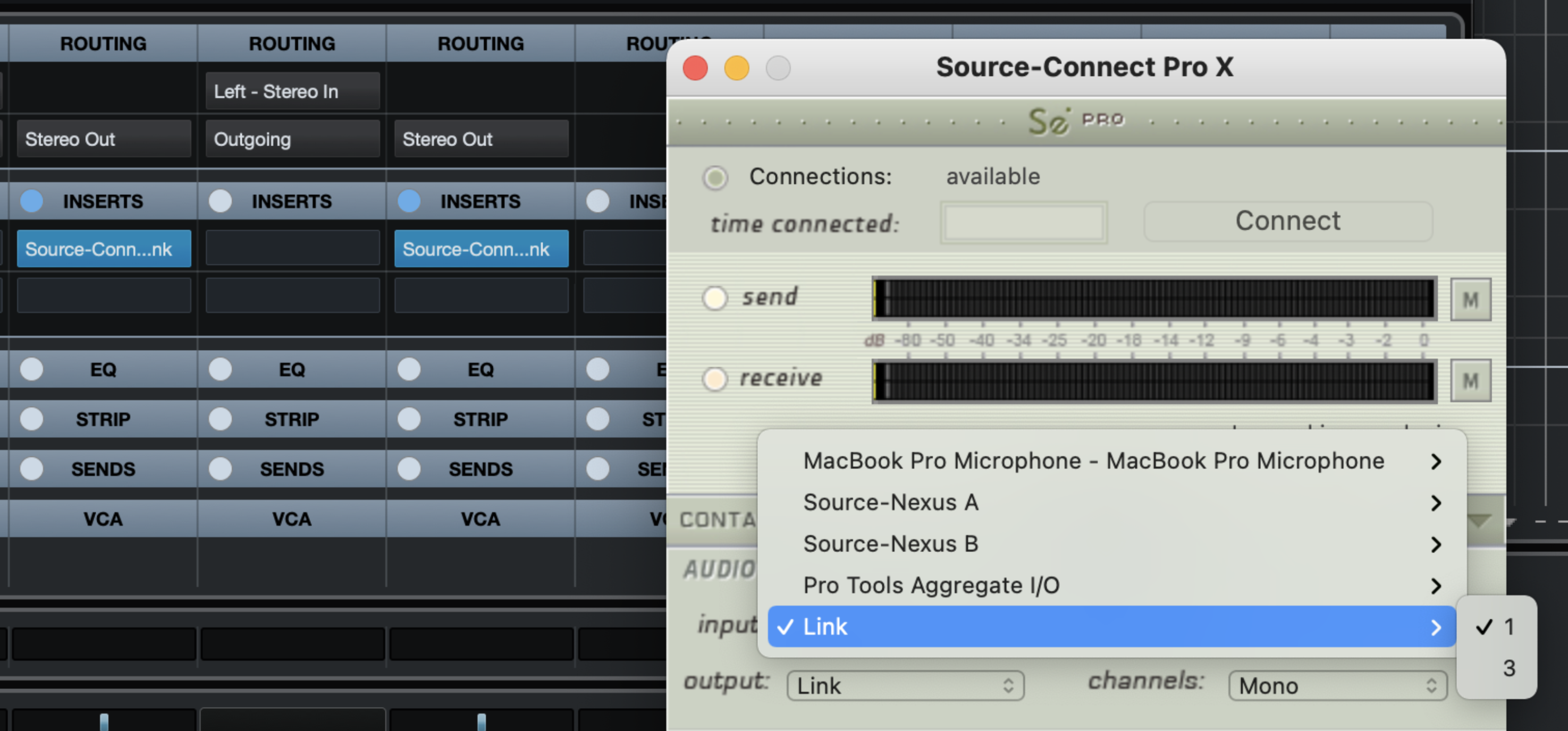
- Asegúrese de que el canal entrante esté habilitado para grabación y que el monitoreo esté activado tanto para el canal entrante como para el de Talkback.
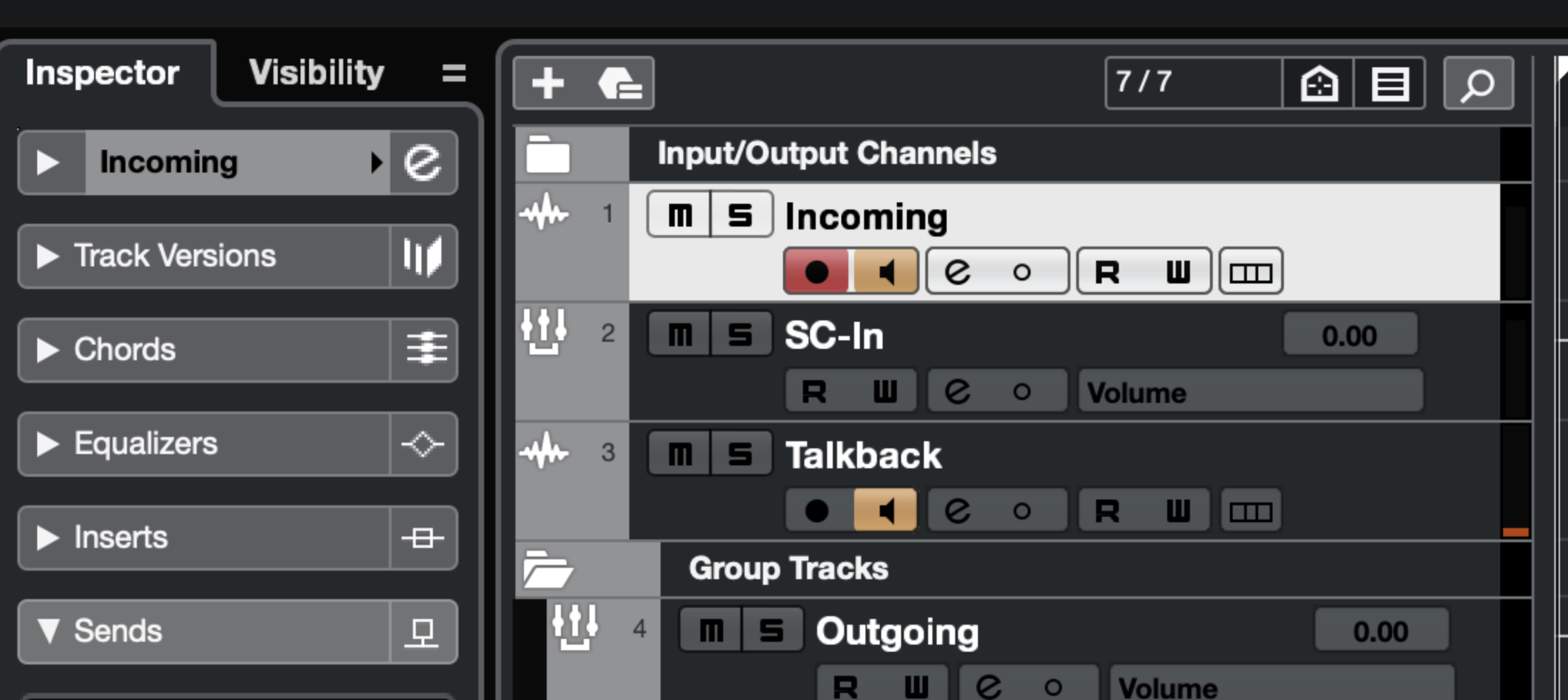
- Inicie su conexión. Verás que el sonido entra y sale de la DAW según lo que hayas configurado.
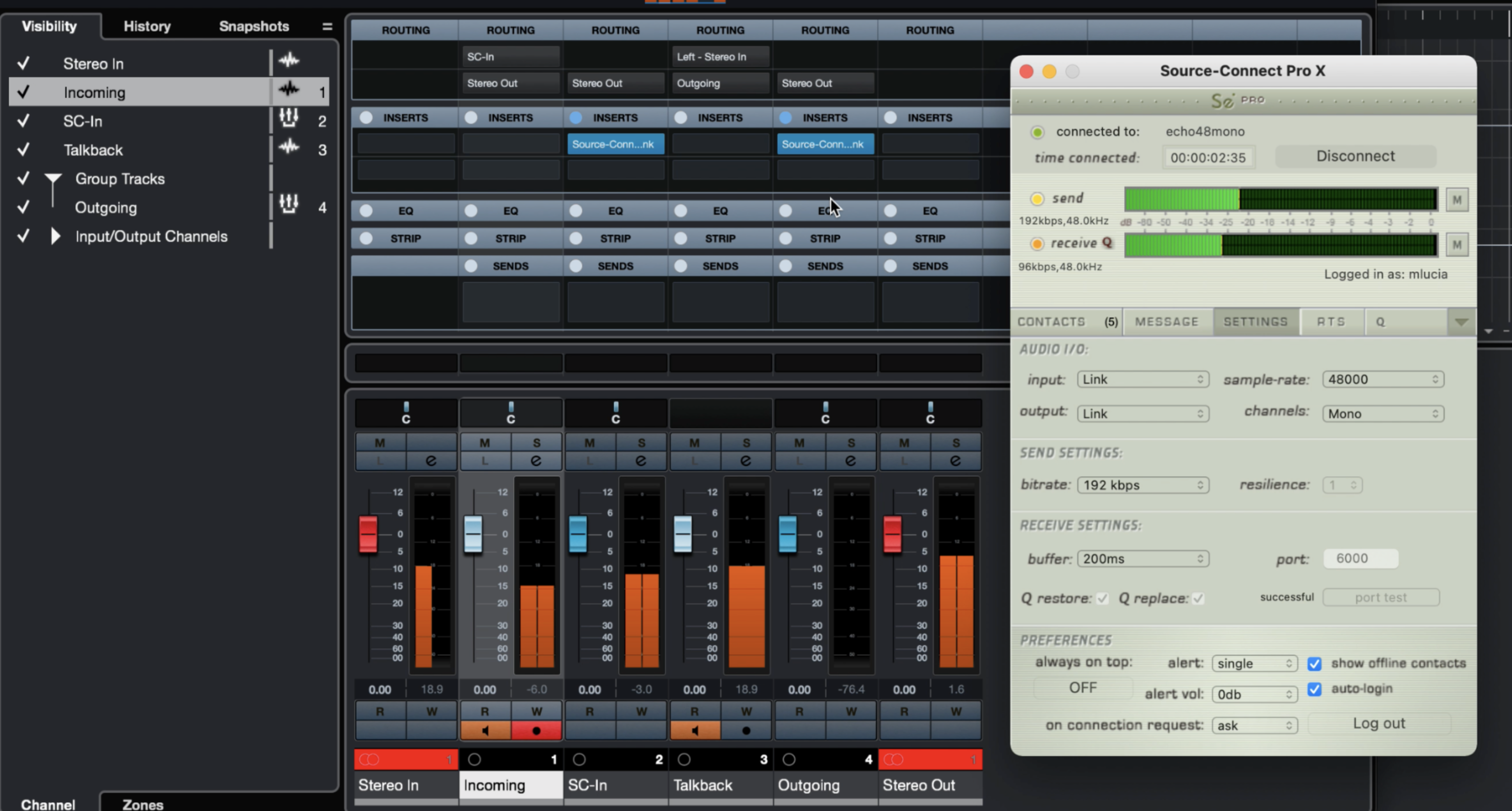
Temas relacionados
Table of Contents